5 κρυμμένες λειτουργίες και ρυθμίσεις στο Microsoft Word 2016
το γραφείο της Microsoft Microsoft Word / / March 19, 2020
Τελευταία ενημέρωση στις

Χρησιμοποιήστε αυτές τις ελάχιστα γνωστές συμβουλές και κόλπα Microsoft Word 2016 για να διευκολύνετε τη ζωή σας και ίσως να εντυπωσιάσετε τους φίλους και τους συναδέλφους σας.
Το Microsoft Word είναι ένα από τα πιο δημοφιλή προγράμματα στο οπλοστάσιο του Microsoft Office. Από τους μαθητές έως τους επαγγελματίες συγγραφείς, όλοι φαίνεται να το χρησιμοποιούν. Παρόλο που είναι ένα απλό εργαλείο επεξεργασίας κειμένου, περιέχει επίσης μερικούς κρυμμένους πολύτιμους λίθους που μπορούν να κάνουν ακόμα καλύτερα με το Microsoft Word 2016. Μάθετε μερικές από τις κρυφές λειτουργίες και τις ρυθμίσεις και ξεκινήστε την αύξηση της παραγωγικότητάς σας και την ενίσχυση των εγγράφων σας.
1. Αλλάξτε την προεπιλεγμένη γραμματοσειρά
Εάν διαπιστώσετε ότι το πρώτο πράγμα που κάνετε κάθε φορά που ανοίγετε το Word είναι να αλλάξετε τη γραμματοσειρά, αυτή η συμβουλή μπορεί να σας εξοικονομήσει πολύ χρόνο και προσπάθεια. Για παράδειγμα, αν το γραφείο σας απαιτεί όλα τα έγγραφα να είναι σε Arial ή αν είστε φοιτητής και πρέπει να χρησιμοποιήσετε Times New Roman, αυτό μπορεί να ρυθμίσει το Word να χρησιμοποιεί αυτές τις γραμματοσειρές αυτόματα.
Απλά κάντε κλικ στο βέλος pop-out στη δεξιά γωνία των ρυθμίσεων γραμματοσειράς σας στην κορδέλα. Αυτό θα ανοίξει ένα παράθυρο διαλόγου. Ορίστε την προεπιλεγμένη γραμματοσειρά σε ό, τι προτιμάτε.
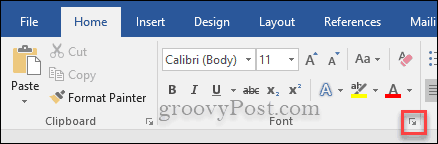
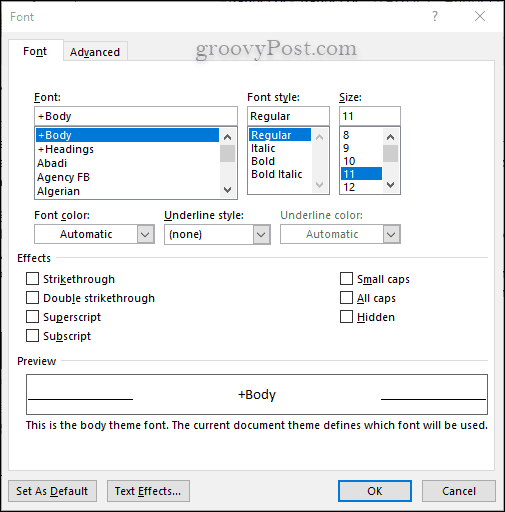
2. Πείτε στο Word τι θέλετε να κάνετε
Έχετε παρατηρήσει ποτέ τα λόγια δίπλα σε ένα μικρό λαμπτήρα στην κορυφή του Word; Αν κάνετε κλικ στις λέξεις Πες μου τι θέλεις να κάνεις, μπορείτε να αναζητήσετε γρήγορα μια ενέργεια ή μια εντολή χωρίς να την κυνηγήσετε στα μενού. Χρειάζεται να εισαγάγετε μια εικόνα ή οτιδήποτε άλλο; Γρήγορη αναζήτηση για αυτό χρησιμοποιώντας αυτή τη λειτουργία.
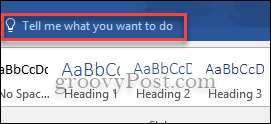
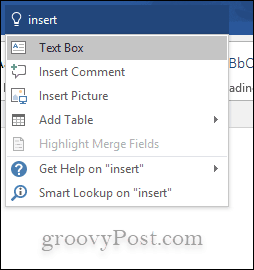
3. Δεν υπάρχουν αποκρίσεις: Απόκρυψη της κορδέλας και της λειτουργίας ανάγνωσης
Μερικές φορές όλα τα κουδούνια και οι σφυρίχτρες που κάνουν τη δουλειά του Microsoft Word σας αποσπούν από αυτό που γράφετε ή αναθεωρείτε. Αν αυτό είναι ένα ζήτημα για εσάς ή αν απλά δεν αισθάνεστε να κοιτάτε στο μενού κορδέλα, τότε μπορείτε να το κρύψετε. Το μόνο που έχετε να κάνετε είναι να πατήσετε Ctrl + F1. Δεν χρειάζεται να κατεβάζετε κανένα από τα προγράμματα επεξεργασίας κειμένου χωρίς περισπασμούς. Η επιλογή είναι σωστή στο Word. Μπορείτε επίσης να διαβάσετε ένα έγγραφο χωρίς περισπασμούς χρησιμοποιώντας τη λειτουργία ανάγνωσης.
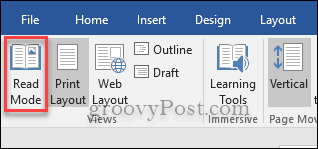
4. Προβολή εγγράφων δίπλα-δίπλα
Τα Windows σας επιτρέπουν να τοποθετήσετε δύο παράθυρα δίπλα-δίπλα, αλλά γνωρίζατε ότι το Microsoft Word σας επιτρέπει να κάνετε τα ίδια με δύο έγγραφα μέσα στο πρόγραμμα του; Ανοίξτε τα δύο έγγραφα που θέλετε να προβάλετε και, στη συνέχεια, κάντε κλικ στην καρτέλα Προβολή στην κορδέλα και, στη συνέχεια, κάντε κλικ στο σημείο που λέει Προβολή δίπλα-δίπλα.
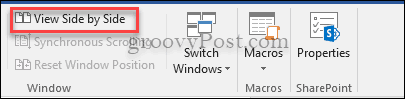
5. Υπολογισμοί στο Word
Αριθμομηχανές και Υπερτερώ δεν είναι τα μόνα μέρη που μπορείτε να κάνετε απλούς υπολογισμούς. Το Microsoft Word διαθέτει μια ενσωματωμένη εντολή Υπολογισμός. Για να μπορείτε να χρησιμοποιήσετε αυτή την εντολή γρήγορα, θα πρέπει να την προσθέσετε στη γραμμή εργαλείων Γρήγορης Πρόσβασης. Παω σε Αρχείο> Επιλογές> Γραμμή εργαλείων γρήγορης πρόσβασης> Όλες οι εντολές και τώρα προσθέστε Υπολογίζω.
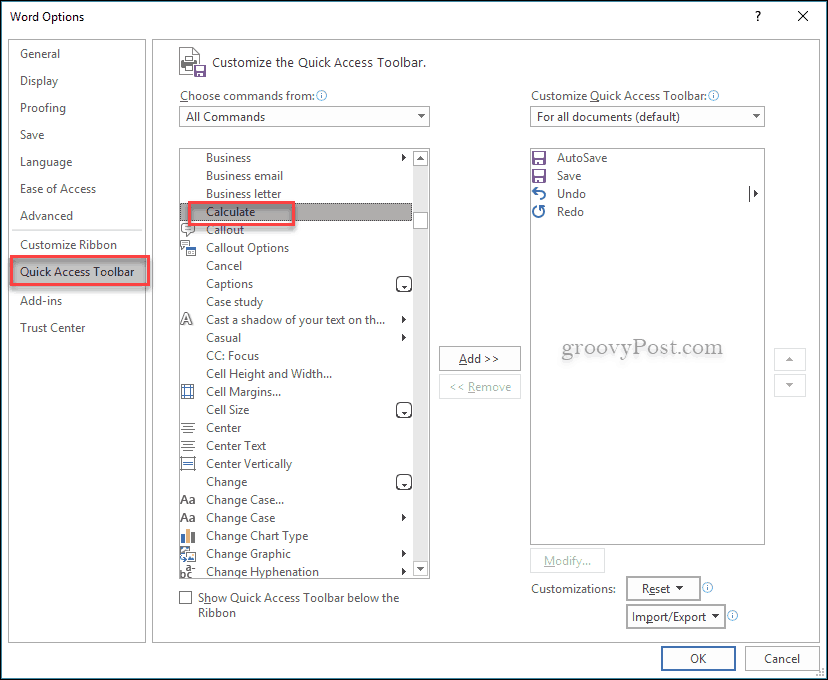
Για να το δοκιμάσετε, γράψτε έναν απλό υπολογισμό όπως αυτό: = 5 + 5. Επισημάνετε τον υπολογισμό και στη συνέχεια κάντε κλικ στον μικρό κύκλο που βρίσκεται τώρα στη Γραμμή εργαλείων γρήγορης πρόσβασης και η απάντηση θα εμφανιστεί στην κάτω αριστερή γωνία του εγγράφου σας.
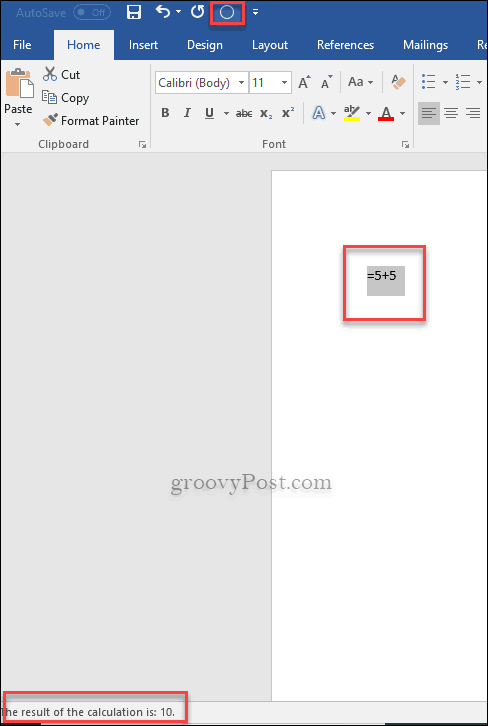
Αυτά είναι μόνο πέντε ελάχιστα γνωστά χαρακτηριστικά που μπορούν να σας βοηθήσουν να φτιάξετε τα έγγραφα του Word. Φροντίστε να ελέγξετε το άλλο μας Συμβουλές Microsoft Word 2016 για περισσότερες ιδέες.
Ποιο είναι το αγαπημένο σας χαρακτηριστικό του Word 2016; Ενημερώστε μας για τα σχόλια.



